前回の続きです。
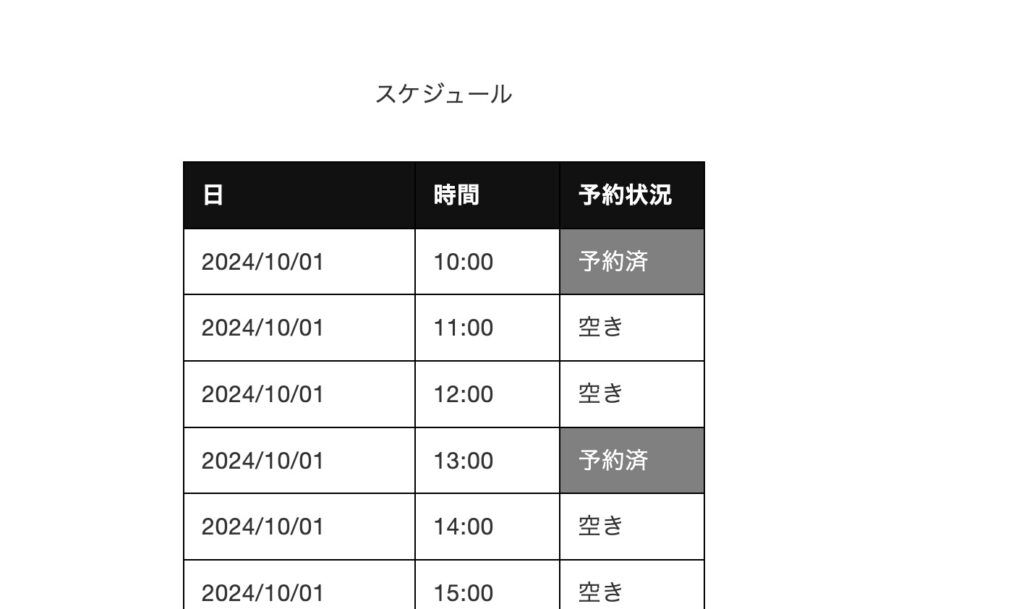
スプレッドシートを準備する
まずは、土台になるスプレッドシートを準備します。
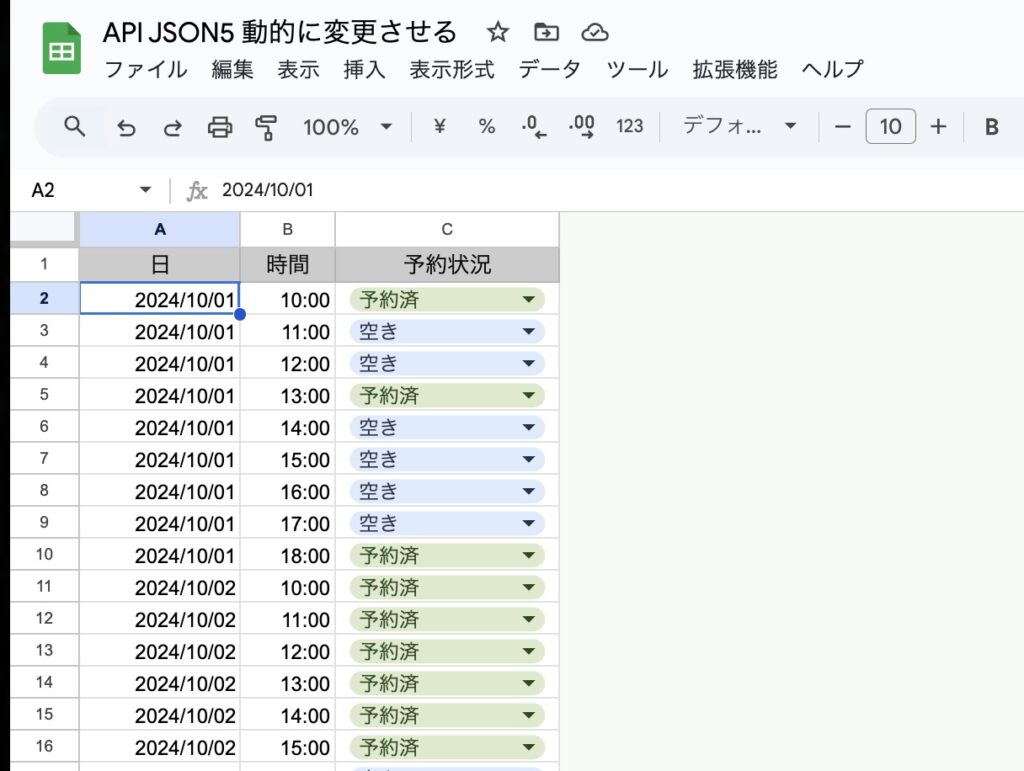
テーブルの基本構造を定義します。
「日」「時間」「予約状況」のシンプルなシートです。
AppsScript
Google SpreadsheetのデータをJSON形式で提供するウェブアプリケーションを作成するために、Apps Scriptを作成します。
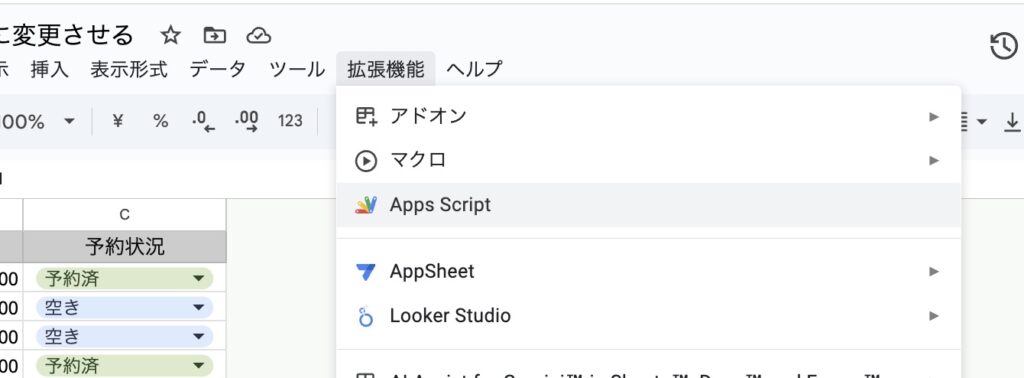
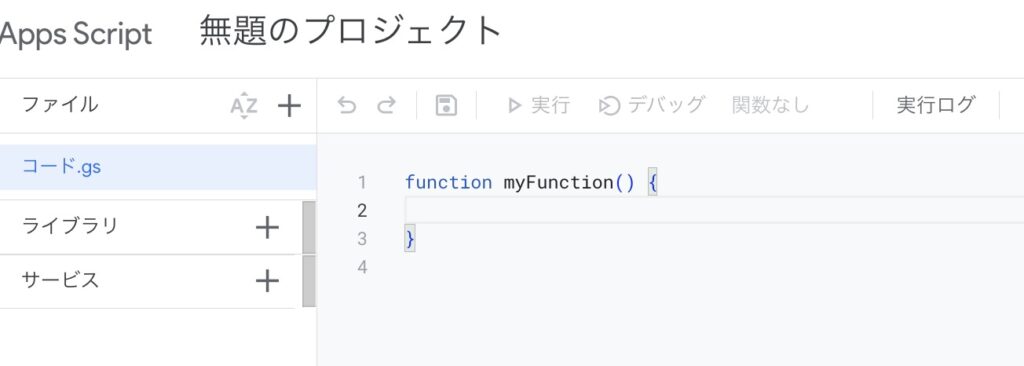
function doGet() {
const ss = SpreadsheetApp.getActiveSpreadsheet();
const sheet = ss.getSheetByName("data"); // シート名を適宜変更
const data = sheet.getRange(2, 1, sheet.getLastRow() - 1, sheet.getLastColumn()).getValues();
const headers = data[0]; // 2行目(データの1行目)をヘッダーとして使用
const jsonArray = [];
for (let i = 0; i < data.length; i++) { // ここを0から始めるように変更
let rowObject = {};
for (let j = 0; j < headers.length; j++) {
rowObject[headers[j]] = data[i][j];
}
jsonArray.push(rowObject);
}
const jsonOutput = JSON.stringify(jsonArray);
return ContentService.createTextOutput(jsonOutput).setMimeType(ContentService.MimeType.JSON);
}関数の概要
function doGet() {
// 関数の内容
}doGet()関数は、HTTPのGETリクエストを受け取った際に実行される特別な関数です。ウェブアプリケーションのエントリーポイントとなります。
スプレッドシートのデータ取得
const ss = SpreadsheetApp.getActiveSpreadsheet();
const sheet = ss.getSheetByName("data");
const data = sheet.getRange(2, 1, sheet.getLastRow() - 1, sheet.getLastColumn()).getValues();SpreadsheetApp.getActiveSpreadsheet()で現在のスプレッドシートを取得します。ss.getSheetByName("data")で”data”という名前のシートを取得します。sheet.getRange(2, 1, sheet.getLastRow() - 1, sheet.getLastColumn()).getValues()で2行目から最終行まで、全列のデータを2次元配列として取得します。
ヘッダーの設定
const headers = data[0];データの1行目(スプレッドシートの2行目)をヘッダーとして使用します。
JSONデータの作成
const jsonArray = [];
for (let i = 0; i < data.length; i++) {
let rowObject = {};
for (let j = 0; j < headers.length; j++) {
rowObject[headers[j]] = data[i][j];
}
jsonArray.push(rowObject);
}- 各行のデータをオブジェクトに変換し、
jsonArrayに追加します。 - ヘッダーの値をキーとして、各セルの値をそのキーの値として設定します。
JSON出力の生成と返却
const jsonOutput = JSON.stringify(jsonArray);
return ContentService.createTextOutput(jsonOutput).setMimeType(ContentService.MimeType.JSON);JSON.stringify()でJSONArray全体を文字列に変換します。ContentService.createTextOutput()でテキスト出力を作成し、MIMEタイプをJSONに設定します。
あとは、こちらをデプロイしてHTML内のJavaScript部分のURLに設定すれば、JSONでデータ連携できます。
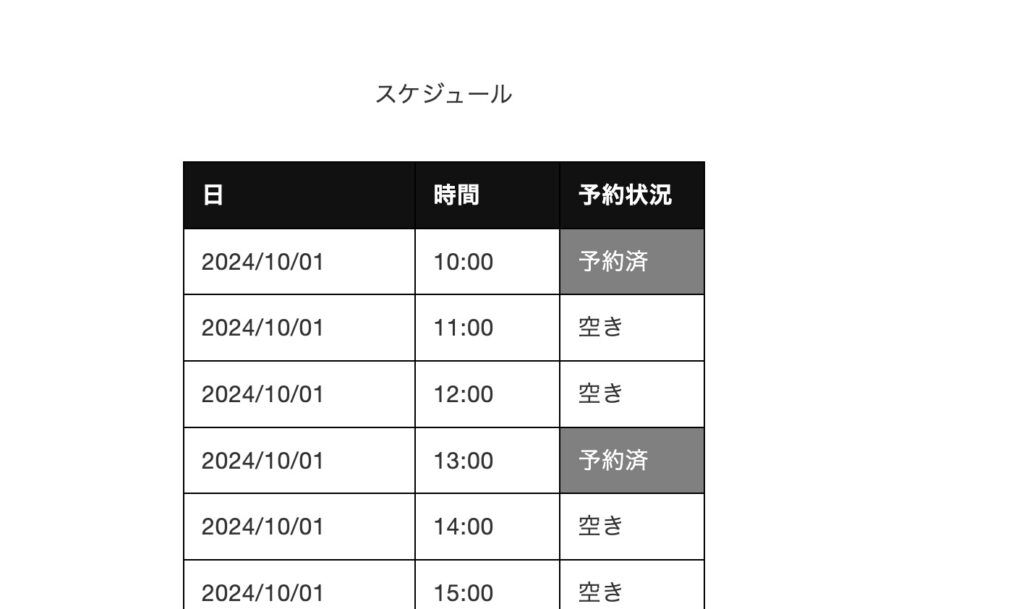
重要なポイント
- データ構造: スプレッドシートの2行目がヘッダーとして使用され、それ以降の行がデータとして扱われます。
- 動的なデータ取得:
sheet.getLastRow()とsheet.getLastColumn()を使用することで、データの行数や列数が変更されても適切に対応できます。 - JSONフォーマット: 各行のデータがJSONオブジェクトとして表現され、全体が配列としてまとめられます。
- MIMEタイプ設定: 出力のMIMEタイプを
JSONに設定することで、クライアント側で適切にJSONとして解釈されます。
まとめ
このスクリプトを使用することで、スプレッドシートのデータを簡単にJSON形式で提供できるウェブAPIを作成できます。これにより、ウェブアプリケーションやモバイルアプリなどから、スプレッドシートのデータに簡単にアクセスできるようになります。




